我喜欢把一些电影或者游戏存在一个专用的分区内,但常常这个分区满了后,又不愿意改存别的分区,网上大部分分区软件又都是要重新格式化硬盘的,只好忍痛删除一些收藏来容纳新欢,弟兄们一定都有类似情况吧,给各位介绍下本人最近发现的一款软件,可以在无损现有文件的情况下重新划分分区大小,挺好用,下面的教材是我在网上找的,各位朋友可以看看。不过保存收藏的最好办法还是自己卖个刻录机刻碟,毕竟硬盘再怎么调整,容量只有那么大。
为了照顾用英文版的朋友,这次的教程我使用了英文版进行截图,汉化版的朋友参考吧。我是在VMWare里面的XP进行安装来截图的,整个硬盘只分配了8G的空间,嘿嘿~好,开始吧~
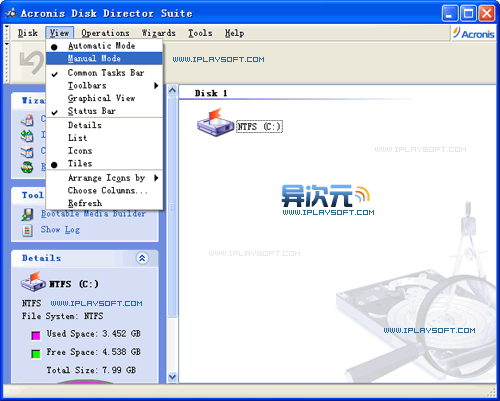
第一次启动可以选择手动模式(Manual)还是自动模式(Automatic)的,强烈建议手动!如果错过了那次选择,可以在图中的菜单再选
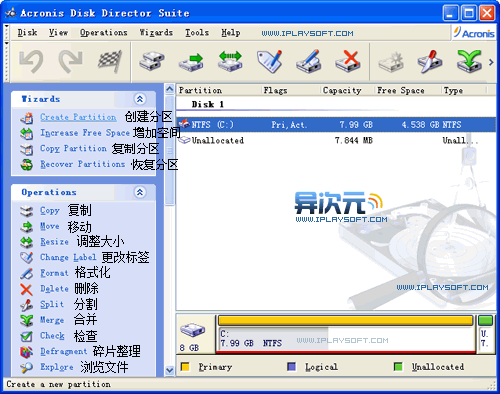
我只有一个C盘,还有7.8M的未分配空间(用XP分区的后遗症),可能你的机器上会看到还有隐藏的分区,这里我们先点击C盘,然后选择Create Partition,从C盘创建新的分区
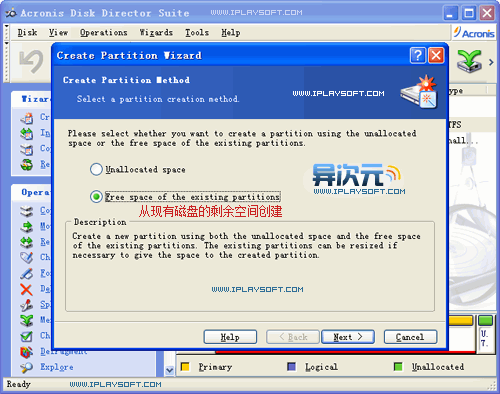
我们的这个新的分区,要从现在的分区的剩余空间划过去
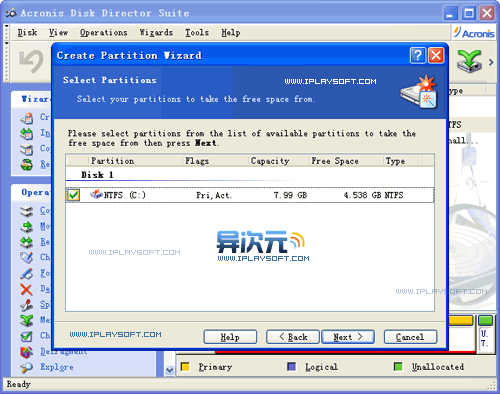
选择从现在的哪个分区划分空间出来,我们只有一个C盘,所以……
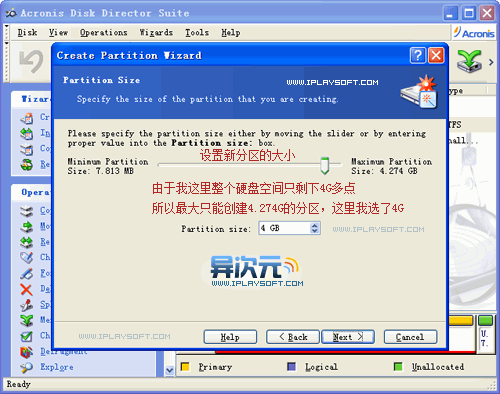
这里设置你的新分区的大小,这个按各人的需求自己设置咯
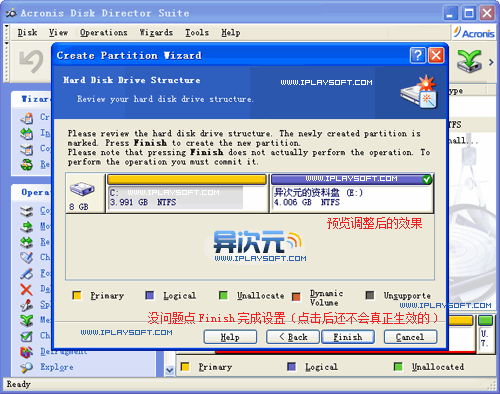
这时已经可以预览到分区后的情况了。如果你还需要分更多的区,你可以重复上面的Create Partition创建更多的分区,我们这里只分1个出来
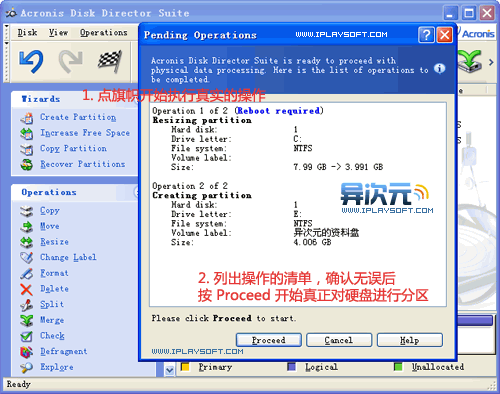
确认没问题后,按Proceed即开始对硬盘操作了,这时会要求重启的
重启后,系统进入黑屏,这时,大家祈祷吧,你没什么可做的。当进入系统后,你会发现……你的分区出来了!你C盘的东西还健在~
好了,
使用 Acronis Disk Director Suite 对硬盘分区就是这么简单。不过上面只是我针对只有一个C盘的朋友写的简易分区教程,如果你的机器上已经有多个分区,想合并、分割、调整大小等等,你就得自己摸索一下咯,实际上都是比较简单的。你可以放心的是,这些操作一般都不会丢失你的资料的。我给不下10台电脑(Vista/XP)调整过分区,没有出现过任何问题。当然你别选了Format(格式化)的操作,那谁都救不了你……
无论你现在是否需要分区,X-Force 都建议你下载收藏这款软件,毕竟这是一款不可多得的实用工具。嗯,最后,大家有事没事,多多帮我宣传一下异次元吧,哈哈~话说传这几个文件和截图搞了我一个晚上,希望对大家有点作用吧……
软件大小:73M